android framework 系统native c/c++源码查看跳转工具-Ubuntu+VScode搭建
Posted Android高级知识分享官
tags:
篇首语:本文由小常识网(cha138.com)小编为大家整理,主要介绍了android framework 系统native c/c++源码查看跳转工具-Ubuntu+VScode搭建相关的知识,希望对你有一定的参考价值。
hi,粉丝朋友们大家好!
~~ps需要学习深入framework
(可以加我qq:2102309716 优惠购买)
因为之前我的入门课程中已经对android系统源码环境进行了讲解!当时我们用的是as进行的,但是as对于我们java文件确实是比较友好的,跳转和修改代码提示等也非常方便。但是对于我们如果是修改native如c/c++相关代码时候,就显得非常不友好了,连基本的样式颜色变化都没有,所以这里我们如果开发native程序比较多,或分析相关代码比较多的话就还是需要找一个比较好的工具进行,其实普遍比较主流的有2种:
1、sourceinsight --这个基本做linux kernel相关使用比较多,基本分析跳转和写代码都还是比较方便,缺点就是只要windows版本,还需要付费
2、VSCode这个是微软的轻量级IDE工具,这个开源,而且可以跨平台windows,mac,linux都可以,对c、c++等语言支持非常好,所以是个比较好的选择,缺点就是对java等支持相比没有as好,导致我们可能主要把它用于native代码阅读编写
因为我们是ubuntu开发,所以这里当然就选vscode进行native源码环境搭建,并且是Ubuntu上面:
步骤
1、下载vscode,这个其实官网有,但是因为实在是网络太卡,建议可以
https://code.visualstudio.com/下载,或者使用迅雷下载
2、安装下载deb文件,命令如下:
sudo dpkg -i xxxx.deb
3、启动vscode,直接取Ubuntu应用列表中打开VSCode,刚开始进入建议先
安装vscode的插件,c/c++,c++ intelligent
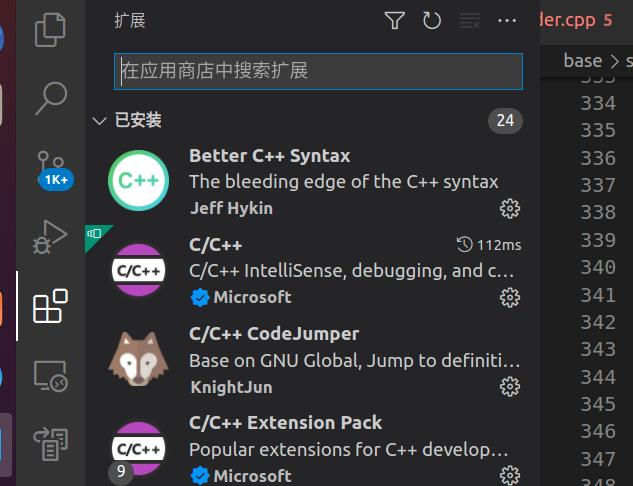
4、然后在file -->open folder打开我们的代码文件夹,我这里是仅仅打开的aosp/frameworks文件夹,没有打开整个aosp源码目录,因为整个aosp代码量太大,运行太卡,基本做完这几个就可以愉快的看到漂亮的native代码了
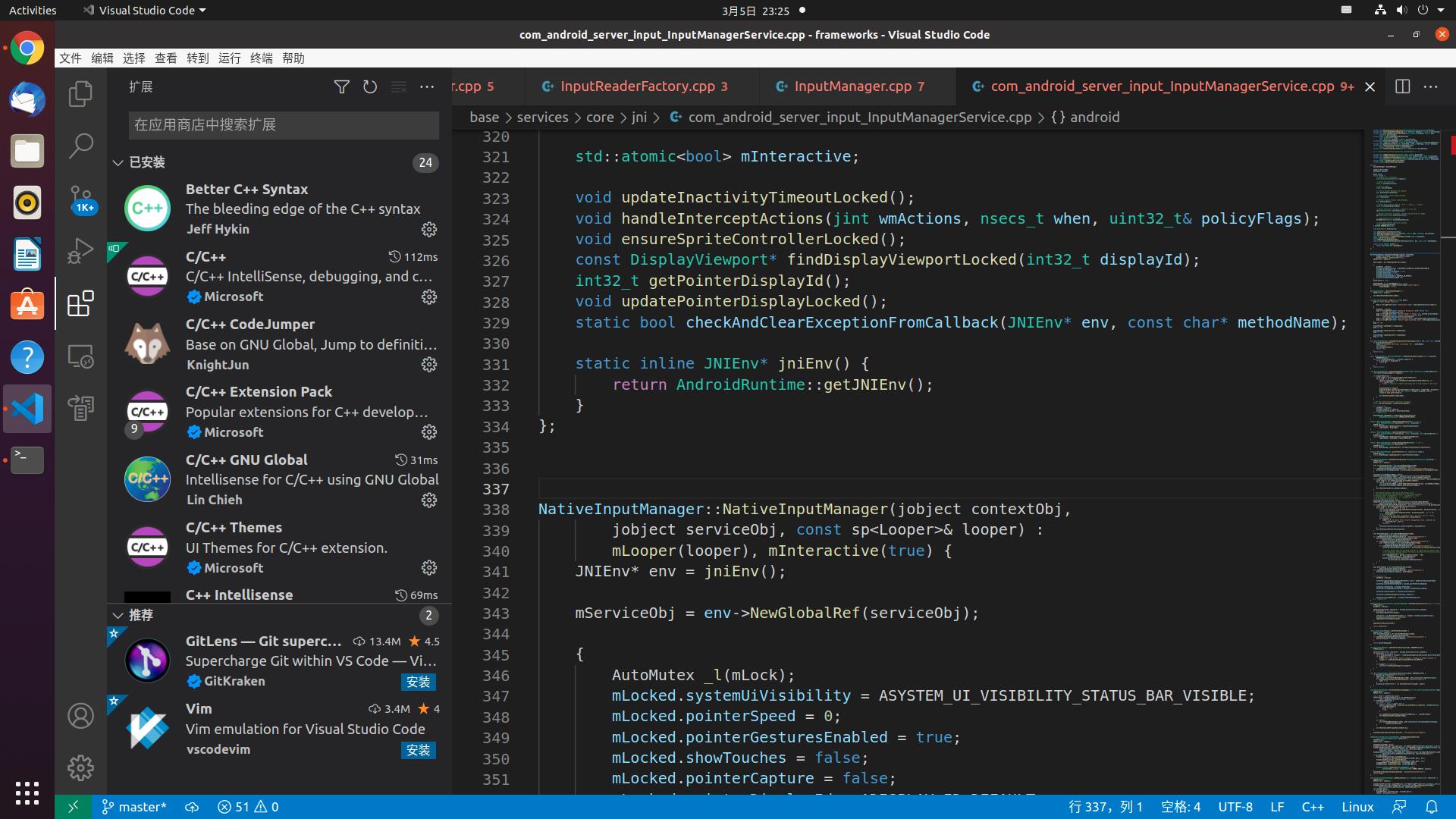
习惯了eclipse的快捷命令,肯定会不知道怎么操作VSCode类似的场景,这里总结一些快捷键:
1、查找当前工程中某个文件:ctl+p
2、查找当前cpp文件中某个方法展示出方法列表 :ctl+shift+o
3、返回上一个操作:在Linux中可以使用快捷键Ctrl+Alt + -
ps:存在问题写代码时候一些对象等无法有提示,debug进程时候发现无法打断点
https://source.android.google.cn/devices/tech/debug/gdb?hl=zh-cn
以上是关于android framework 系统native c/c++源码查看跳转工具-Ubuntu+VScode搭建的主要内容,如果未能解决你的问题,请参考以下文章
android framework 系统native c/c++源码查看跳转工具-Ubuntu+VScode搭建
千里马Android Framework实战开发-native程序之间binder通信实战案例分析
千里马Android Framework实战开发-native程序之间binder通信实战案例分析
千里马Android Framework实战开发-native程序之间binder通信实战案例分析